შეამოწმეთ დისტანციური ქსელის პორტის კავშირი Windows 10-ში
Windows 10-ში არის დისტანციური აპარატის გარკვეულ პორტთან კავშირის შემოწმება. ეს შესაძლებელია PowerShell-ის წყალობით. ასე რომ, მესამე მხარის ინსტრუმენტები არ არის საჭირო და ამის გაკეთება შეგიძლიათ ადგილობრივად.
რეკლამა
PowerShell არის ბრძანების ხაზის მოწინავე ფორმა. იგი გაფართოვებულია მზა cmdlet-ების უზარმაზარი ნაკრებით და გააჩნია .NET Framework/C# სხვადასხვა სცენარებში გამოყენების შესაძლებლობა. თუ თქვენ გაქვთ სკრიპტების დაწერის უნარი, შეგიძლიათ შექმნათ რამდენიმე ძალიან ძლიერი სკრიპტი Windows-ის ავტომატიზაციისთვის.
მისი ერთ-ერთი სმდლეტი, ტესტი-NetConnection, შეიძლება გამოყენებულ იქნას დისტანციურ მისამართთან და მომხმარებლის მიერ მითითებულ მორგებულ პორტთან კავშირის შესამოწმებლად.
მას აქვს შემდეგი სინტაქსი:
ტესტი-NetConnection -ComputerName COMPUTER_NAME -პორტი PORT_NUMBER
გამოიყენეთ იგი შემდეგნაირად.
შეამოწმეთ დისტანციური ქსელის პორტის კავშირი Windows 10-ში
- გახსენით PowerShell
- ჩაწერეთ შემდეგი ბრძანება:
ტესტი-NetConnection -ComputerName COMPUTER_NAME -პორტი PORT_NUMBER
შეცვალეთ COMPUTER_NAME ნაწილი დისტანციური კომპიუტერის ნამდვილი სახელით ან IP მისამართით. მიუთითეთ პორტი, რომელსაც უნდა დაუკავშირდეთ PORT_NUMBER ნაწილის ნაცვლად.
მაგალითად, მოდით შევამოწმოთ კავშირი საჯარო Google DNS სერვერის DNS პორტთან (53) (8.8.8.8). ბრძანება ასე გამოიყურება:
Test-NetConnection -ComputerName 8.8.8.8 -პორტი 53
გამომავალი: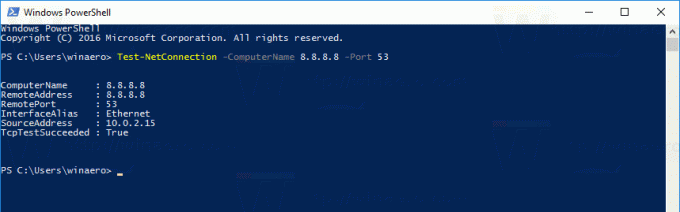 Ხაზი TcpTestSucceeded: მართალია მიუთითებს, რომ კავშირი წარმატებული იყო და პორტი 53 ღიაა.
Ხაზი TcpTestSucceeded: მართალია მიუთითებს, რომ კავშირი წარმატებული იყო და პორტი 53 ღიაა.
თუ ცდილობთ რაიმე შემთხვევით პორტთან დაკავშირებას, რომელიც დახურულია შემომავალი კავშირებისთვის, Test-NetConnection cmdlet გიპასუხებთ შემდეგი ინფორმაციით:
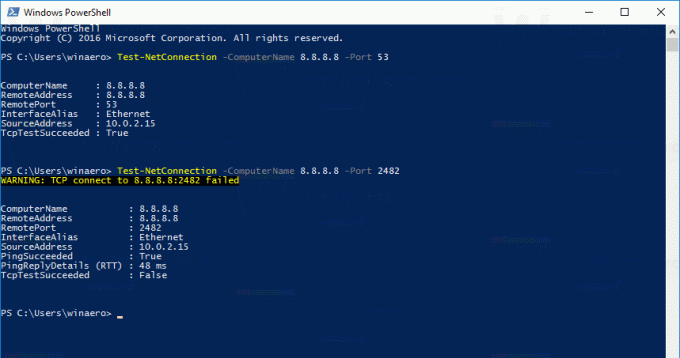 გამომავალი მიუთითებს, რომ კავშირი ვერ მოხერხდა. Ხაზი TcpTest Succeeded აქვს მნიშვნელობა "False", მაგრამ cmdlet აჩვენებს დამატებით ინფორმაციას იმის შესახებ, რომ სამიზნე სერვერი ცოცხალია. მან დააფიქსირა დანიშნულების მისამართი და მოიცავს შედეგებს გამოსავალში. იხილეთ ხაზები:
გამომავალი მიუთითებს, რომ კავშირი ვერ მოხერხდა. Ხაზი TcpTest Succeeded აქვს მნიშვნელობა "False", მაგრამ cmdlet აჩვენებს დამატებით ინფორმაციას იმის შესახებ, რომ სამიზნე სერვერი ცოცხალია. მან დააფიქსირა დანიშნულების მისამართი და მოიცავს შედეგებს გამოსავალში. იხილეთ ხაზები:
PingSucceeded: მართალია. PingReplyDetails (RTT): 48 ms
ზოგიერთი სერვერისთვის შეიძლება შეგექმნათ სიტუაცია, სადაც Ping Succeeded არის ყალბი მაგრამ TcpTest Succeeded არის მართალია. ეს უბრალოდ ნიშნავს, რომ ICMP Ping გამორთულია სამიზნე სერვერზე, მაგრამ დანიშნულების პორტი ღიაა შემომავალი კავშირებისთვის.
სმდლეტი ტესტი-NetConnection არის PowerShell-ის ერთ-ერთი ყველაზე სასარგებლო სმდლეტი. ეს დაზოგავს თქვენს დროს და აფართოებს ჩაშენებულ ქსელის დიაგნოსტიკის ფუნქციას Windows 10-ში.
Test-NetConnection cmdlet ხელმისაწვდომია Windows 8.1-შიც.
Ის არის.



